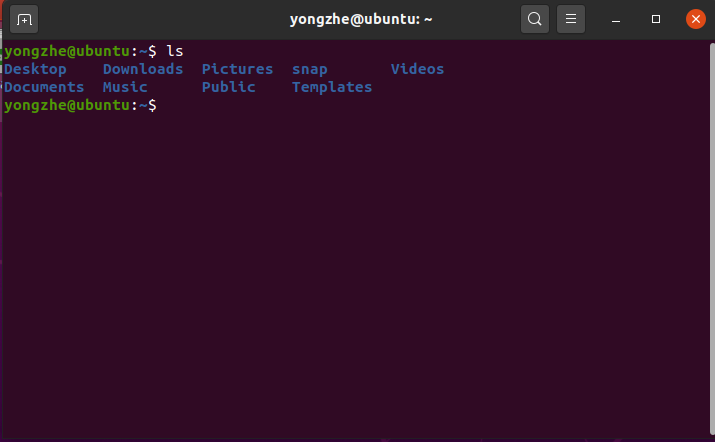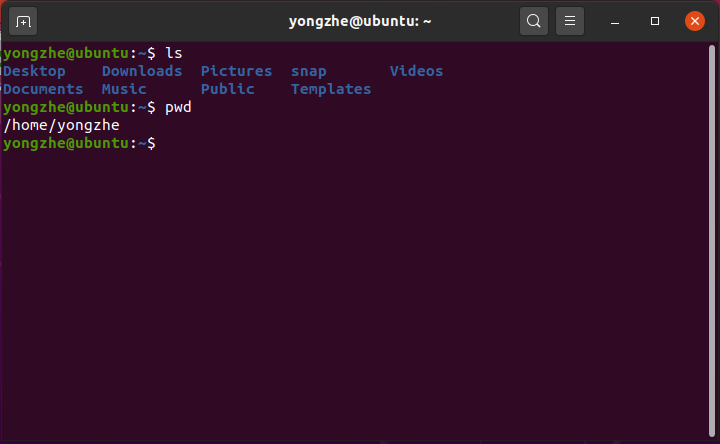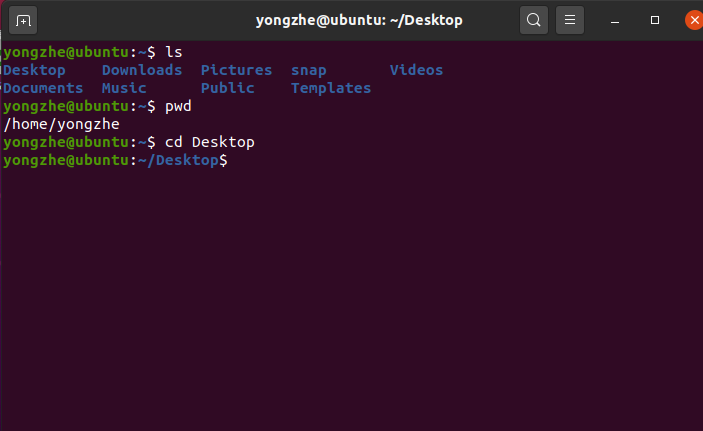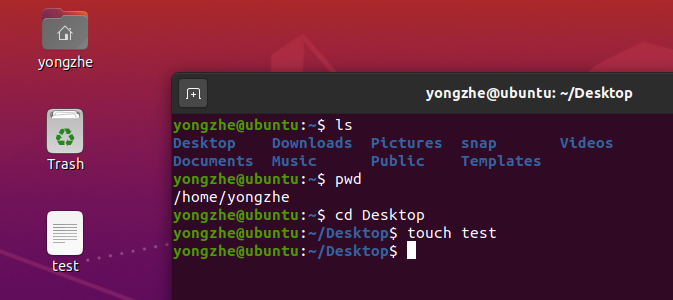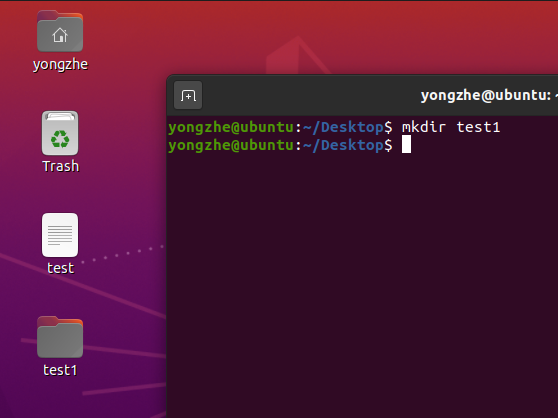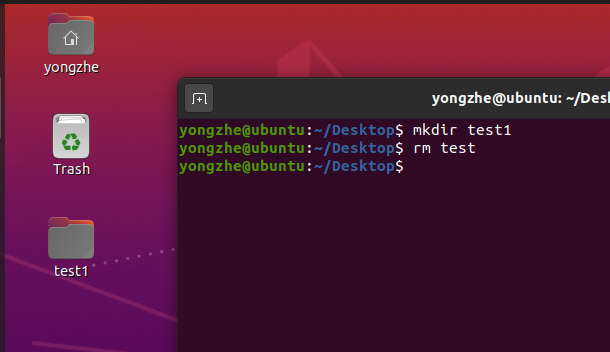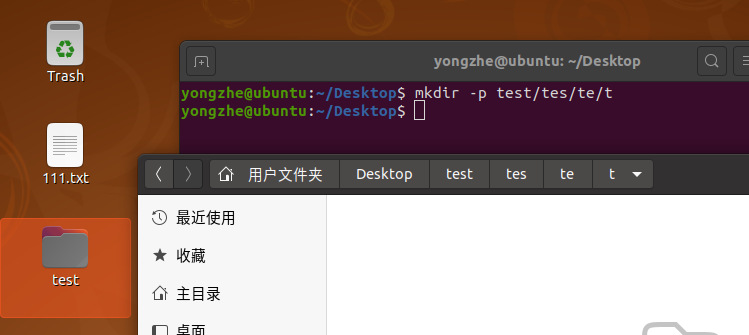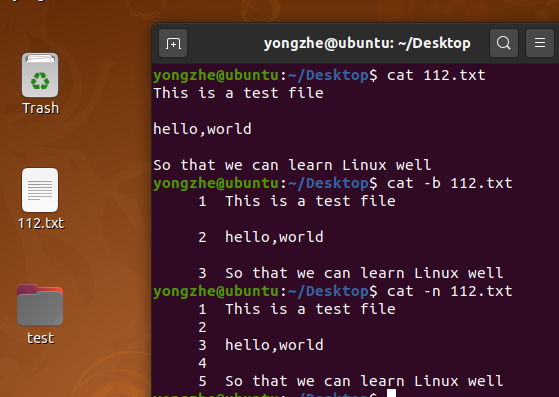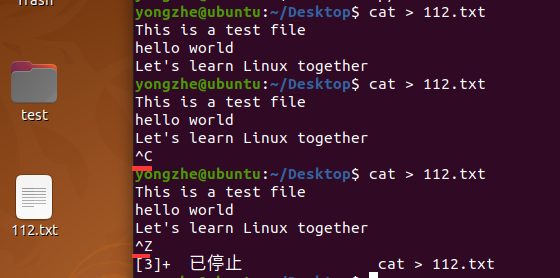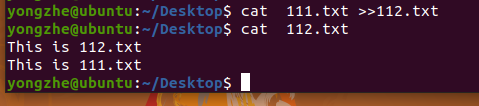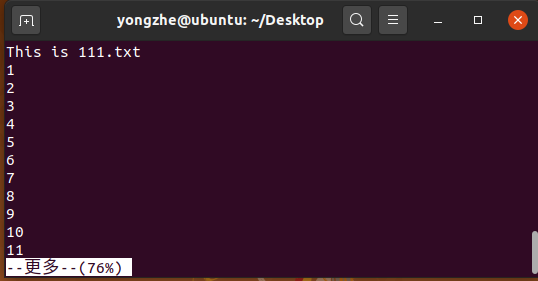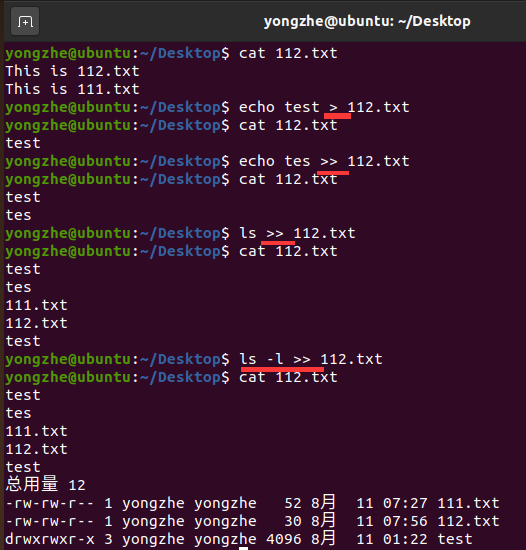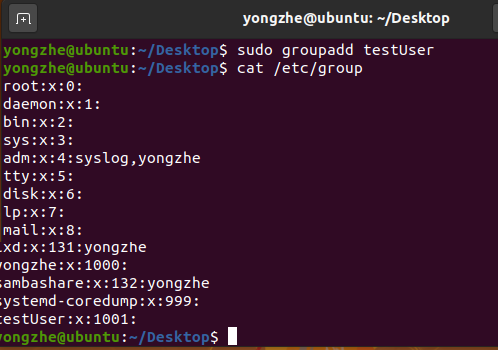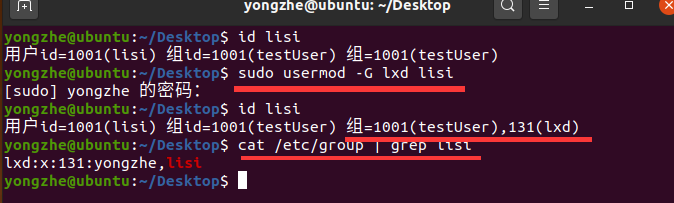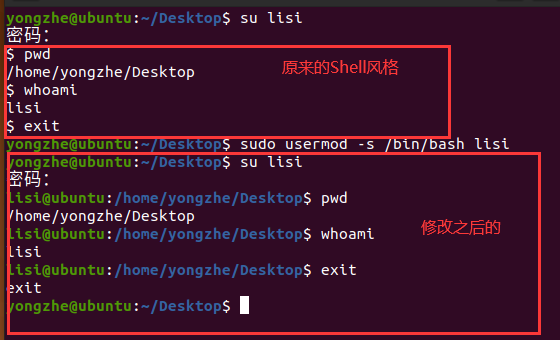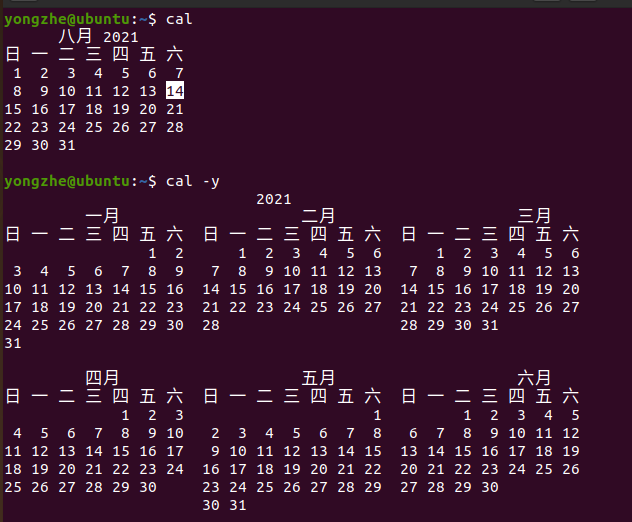| 常用Linux命令及其作用(超详细,带演示) | 您所在的位置:网站首页 › linux clear命令 › 常用Linux命令及其作用(超详细,带演示) |
常用Linux命令及其作用(超详细,带演示)
|
常用Linux命令及其作用(超详细,带演示)
文章目录
常用Linux命令及其作用(超详细,带演示)1. 提前了解1.1 终端命令格式1.2 --help1.3 man command 查询使用手册1.4 小技巧1.5 在linux中命令终止方式
2.最常用的6个终端命令命令汇总2.1 ls 查看当前文件夹下的内容2.2 pwd 查看当前所在的文件夹2.3 cd [目录名] 进入文件夹2.4 touch [文件名] 如果文件不存在,新建文件2.5 mkdir [目录名] 创建目录2.6 rm [文件名] 删除指定的文件名
3. 文件和目录常用命令及其详解命令汇总3.1 ls 查看目录内容3.2 cd [目录名],进入目录3.3 touch [文件名] 创建文件3.4 mkdir [目录名] 创建目录3.5 rm [文件名],删除文件或目录3.6 tree [目录名], 以树状图列出文件目录结构3.7 cp [源文件] [目标文件],复制文件3.8 mv [源文件] [目标文件],移动文件3.9 cat [文件名],查看文件内容、创建文件、追加文件内容等功能3.10 more [文件名] ,分屏显示文件内容3.11 grep [word] [文件名],搜索文本文件内容3.12 重定向>,>>3.13 管道,A|B
4. 远程管理常用命令命令汇总4.1 shutdown [选项] [时间],在某个时间点关机/重启4.2 ifconfig,查看计算机当前的网卡配置信息4.3 ping ip地址, 检测到目标 ip地址 的连接是否正常4.4 ssh的安装和使用,远程控制4.5 scp,远程拷贝文件
5. 用户、权限相关命令命令汇总5.1 chmod [+/-rwx] [文件名|目录名], 修改文件权限5.2 sudo,获取超级用户权限5.3 groupadd [组名],groupdel [组名], 添加删除组5.4 chgrp -R [组名] [文件/目录名], 递归修改文件/目录的所属组5.5 useradd -m -g [组] [新建用户名], 新建用户5.6 passwd [用户名],修改用户密码5.7 userdel -r [用户名], 删除用户5.8 查看用户信息,修改用户组5.9 su [用户名]5.10 chown [用户名] [文件名|目录名],修改文件拥有者
6. 系统信息相关命令命令汇总6.1 date,查看系统时间6.2 cal,查看日历6.3 df,显示磁盘剩余空间6.4 ps ,查看进程的详细状况6.5 top,动态显示运行中的进程并且排序6.6 kill [进程代号],终止指定代号的进程
7. 查找、打包、软件安装等命令命令汇总7.1 find [路径] -name "[查找内容]",在该路径下查找文件7.2 tar和gzip,打包/解包。压缩/解压7.3 apt,安装软件
如果觉得本文对你有所帮助,那就点个赞、收藏一波吧~
1. 提前了解
如果文中部分涉及到的命令没有,可以参看7.3或按照linux的提示安装即可 1.1 终端命令格式command [-options] [parameter] command:命令名,相应功能的英文单词或单词的缩写[-options]:选项,可用来对命令进行控制,也可以省略。这里是可以同时输入多个的,此时中间的**-**可以省略 parameter:传给命令的参数,可以是 零个、一个或者多个[] 代表可选,不过某些命令中参数是必须的,具体根据情况而定
1.2 --help parameter:传给命令的参数,可以是 零个、一个或者多个[] 代表可选,不过某些命令中参数是必须的,具体根据情况而定
1.2 --help
command --help 显示command命令的帮助信息,如下显示出ls的帮助信息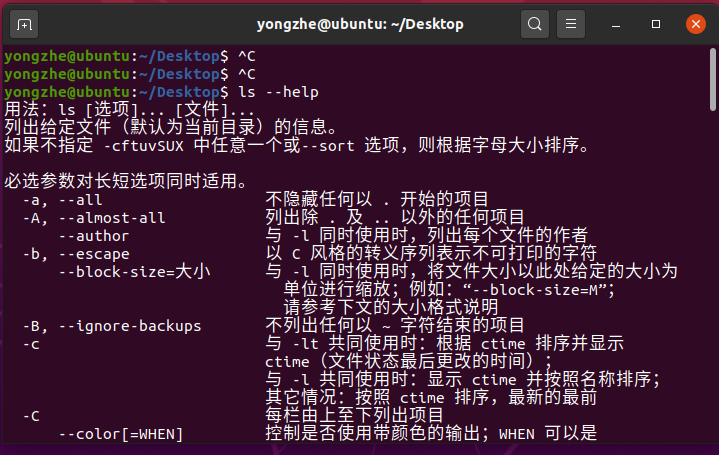 1.3 man command 查询使用手册
1.3 man command 查询使用手册
man command 查询command命令的使用手册,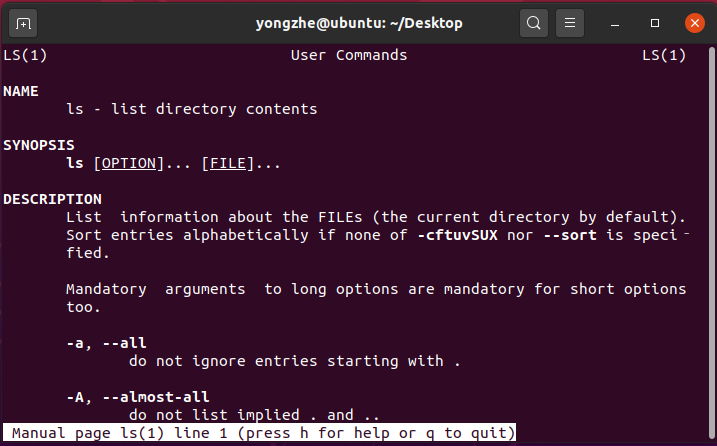 1.4 小技巧
ctrl shift = 放大终端窗口的字体显示(注意不要使用小键盘)ctrl - 缩小终端窗口的字体显示(注意不要使用小键盘)tab 可以补全或列出可能出现的命令
1.5 在linux中命令终止方式
ctrl c :强制中断程序的执行。进程已经终止ctrl d :表示EOFctrl z :任务暂停,但是任务并为结束。在进程中呈现挂起状态。
2.最常用的6个终端命令
命令汇总
序号命令作用对应英文2.1ls查看当前文件夹下的内容list2.2pwd查看当前所在的文件夹print wrok directory2.3cd [目录名]进入文件夹change directory2.4touch [文件名]如果文件不存在,新建文件touch2.5mkdir [目录名]创建目录make directory2.6rm [文件名]删除指定的文件或目录remove2.7clear清空终端屏clear
1.4 小技巧
ctrl shift = 放大终端窗口的字体显示(注意不要使用小键盘)ctrl - 缩小终端窗口的字体显示(注意不要使用小键盘)tab 可以补全或列出可能出现的命令
1.5 在linux中命令终止方式
ctrl c :强制中断程序的执行。进程已经终止ctrl d :表示EOFctrl z :任务暂停,但是任务并为结束。在进程中呈现挂起状态。
2.最常用的6个终端命令
命令汇总
序号命令作用对应英文2.1ls查看当前文件夹下的内容list2.2pwd查看当前所在的文件夹print wrok directory2.3cd [目录名]进入文件夹change directory2.4touch [文件名]如果文件不存在,新建文件touch2.5mkdir [目录名]创建目录make directory2.6rm [文件名]删除指定的文件或目录remove2.7clear清空终端屏clear
可以通过英文方便记忆,2.3、2.4、2.5、2.6,命令中间有一个空格。下面依次介绍演示各个命令 2.1 ls 查看当前文件夹下的内容
第一个/是根目录
注意在linux中是区分大小写的
桌面上是没有文件的,所以就新建了名为test的文件
新建一个名为test1的文件夹
删除文件test
下面依次详细介绍各个命令,注意以下命令选项选择常见的进行说明演示。 3.1 ls 查看目录内容在linux中文件或者目录最长可以有256个字符 以.开头的问隐藏文件(这个在window中也是一样的),需要使用ls -a才能看见 .代表当前目录,..代表上级目录 ls中的常用选项 命令选项含义ls -a显示指定目录下所有子目录与文件,包括隐藏文件ls -l以列表方式显示文件的详细信息,读写权限等[外链图片转存失败,源站可能有防盗链机制,建议将图片保存下来直接上传(img-qtRvNvhR-1628934326309)(C:\Users\13324\AppData\Roaming\Typora\typora-user-images\image-20210810225236918.png)] 通配符的使用,快速定位文件 注意这里的通配符不仅仅可以使用在ls中,在很多地方都可以使用比如rm等等 通配符含义*代表任意字符?代表任意一个字符[]匹配中括号中的任意一个字符[a-z]使用-表示范围,表示a到z范围的任意一个字符
注意在linux中目录和文件名需要严格区分大小写 命令含义cd (与cd ~等同)切换到当前用户的主目录cd .保持在当前目录不变cd …切换到上级目录cd -可以在最近两次工作目录之间来回切换cd [目录名]进入 【目录名】中的目录 在演示中的pwd命令含义为 查看当前所在的文件夹 3.3 touch [文件名] 创建文件
如果文件不存在则创建
存在则修改文件最后操作时间
3.3 touch [文件名] 创建文件
如果文件不存在则创建
存在则修改文件最后操作时间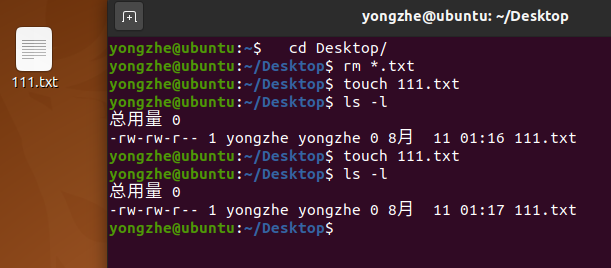 3.4 mkdir [目录名] 创建目录
3.4 mkdir [目录名] 创建目录
新建一个目录 命令选项含义mkdir -p可以递归创建目录。可以直接创建多级目录非常方便注意:新建目录不能与已经存在的文件(这里的文件是指不带有扩展名的文件)或目录重名
注意:使用rm命令会直接从磁盘中删除文件。不会放入回收站中 注意:rm不能直接删除目录 这里可以使用通配符,如:rm *.txt 命令选项含义rm -f [文件名]强制删除,如果该文件直接删除,没有也不提示rm -r [文件名]递归删除,合理的删除方式,删除文件夹必须如此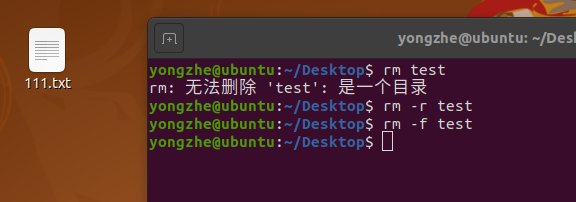 3.6 tree [目录名], 以树状图列出文件目录结构
这个命令可以很直观的显示出目录结构来
3.6 tree [目录名], 以树状图列出文件目录结构
这个命令可以很直观的显示出目录结构来
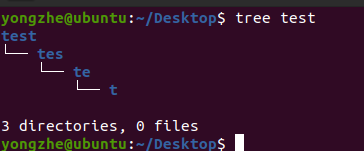 3.7 cp [源文件] [目标文件],复制文件
命令选项含义cp -i [源文件] [目标文件]覆盖文件前提示cp -r [源文件] [目标文件]递归复制文件夹,其中[源文件]必须是一个目录名
3.7 cp [源文件] [目标文件],复制文件
命令选项含义cp -i [源文件] [目标文件]覆盖文件前提示cp -r [源文件] [目标文件]递归复制文件夹,其中[源文件]必须是一个目录名 注意文件夹不能直接复制,必须使用cp -r与rm -r有类似之处 将桌面上的111.txt复制到桌面的test/tes文件中 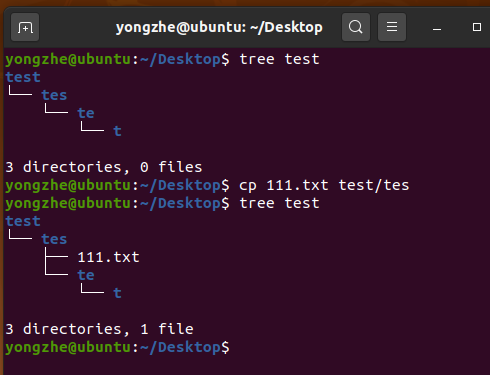 3.8 mv [源文件] [目标文件],移动文件
命令选项含义mv -i [源文件] [目标文件]移动文件或目录,若存在则覆盖文件前提示
注意:在移动过程中可以重命名。如下,将桌面上的111.txt重命名为112.txt
3.8 mv [源文件] [目标文件],移动文件
命令选项含义mv -i [源文件] [目标文件]移动文件或目录,若存在则覆盖文件前提示
注意:在移动过程中可以重命名。如下,将桌面上的111.txt重命名为112.txt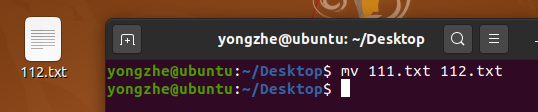 将文件112.txt移动到test/tes中。若改为test/tes/111.txt则会在移动的同时进行重命名 将文件112.txt移动到test/tes中。若改为test/tes/111.txt则会在移动的同时进行重命名 3.9 cat [文件名],查看文件内容、创建文件、追加文件内容等功能
3.9 cat [文件名],查看文件内容、创建文件、追加文件内容等功能
cat会一次显示所有的内容,适合查看内容较少的文本文件,与之对应more适合查看较多内容的文本文件 查看文件内容 命令选项含义cat -b对非空输出行编号cat -n对输出的所有行编号
创建文件 命令选项含义cat > [文件名]创建新文件或者覆盖已经有文件更多相关的东西,请参照3.12 重定向 注意输入完内容之后可以使用一下三种方式保存内容。 回车 + ctrl c (介绍:强制中断程序的执行。进程已经终止) 回车 + ctrl d (推荐使用,介绍:表示EOF) 回车 + ctrl z (介绍:任务暂停,但是任务并为结束。在进程中呈现挂起状态。)
追加文件内容 命令选项含义cat [文件名1]>>[文件名2]将文件名1的内容追加到2中注意:这里是**>>若为>**则是用1的内容覆盖2的内容 更多相关的东西,请参照3.12 重定向
适合显示较多的文本内容文件
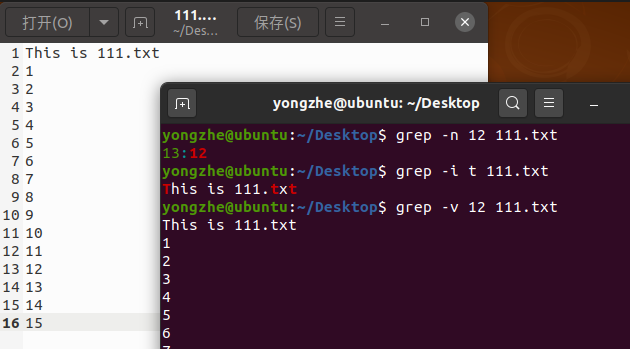 **
3.12 重定向>,>> **
3.12 重定向>,>>
echo:在终端显示参数指定的文字。通常和重定向一起使用 重定向 >:输出但是会覆盖原有内容 >>:追加到文件末尾 在重定向符号前面可以选择各种各样的命令,并可以将其结果保存到文件中
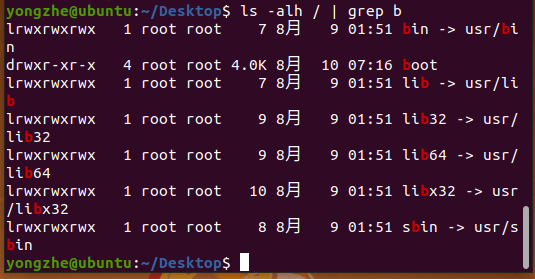 4. 远程管理常用命令
命令汇总
序号命令作用4.1shutdown [选项] [时间]在某个时间点关机/重启4.2ifconfig查看计算机当前的网卡配置信息,很常用4.3ping ip地址检测到目标 ip地址 的连接是否正常,很常用4.4ssh远程控制4.5scp远程拷贝文件(如果在windows中更推荐使用软件WinSCP、FTP等软件)
4. 远程管理常用命令
命令汇总
序号命令作用4.1shutdown [选项] [时间]在某个时间点关机/重启4.2ifconfig查看计算机当前的网卡配置信息,很常用4.3ping ip地址检测到目标 ip地址 的连接是否正常,很常用4.4ssh远程控制4.5scp远程拷贝文件(如果在windows中更推荐使用软件WinSCP、FTP等软件)
下面依次详细介绍各个命令,注意以下命令选项选择常见的进行说明演示。 4.1 shutdown [选项] [时间],在某个时间点关机/重启这个命令需要root权限 shutdown:立刻一分钟之后 shutdown now:立刻关机 shutdown 11:20:11:20关机shutdown +20:20分钟之后关机shutdown -r now:立刻重新启动,在操作服务器的时候,一般都使用重启 shutdown -c:取消之前的关机/重启计划 4.2 ifconfig,查看计算机当前的网卡配置信息 命令选项作用ifconfig查看网卡配置信息ifconfig | grep inet通过管道连用,查看网卡对应的 IP 地址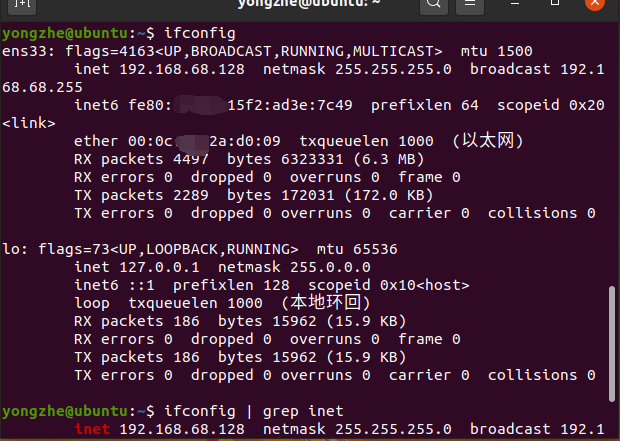 4.3 ping ip地址, 检测到目标 ip地址 的连接是否正常
通过这个命令来查看,是否与目标网络连通
4.3 ping ip地址, 检测到目标 ip地址 的连接是否正常
通过这个命令来查看,是否与目标网络连通
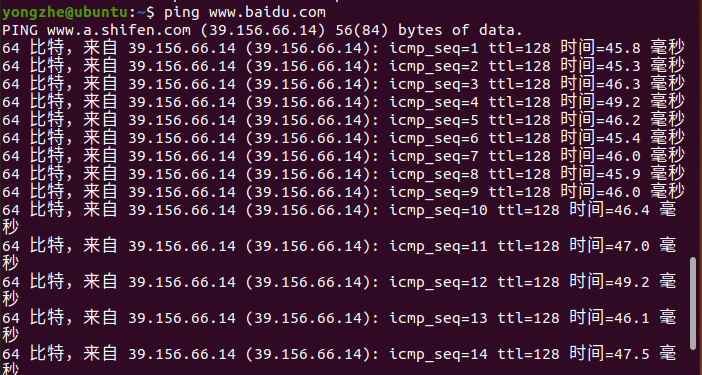 4.4 ssh的安装和使用,远程控制
4.4 ssh的安装和使用,远程控制
一般而言,在linux和mac中ssh都会默认安装,但是windows中没有需要单独下载xshell(现在要money了)、Putty等客户端。 但是某些linux或mac中也没有,需要自己下载 ps -e | grep ssh #查看linux中是ssh是否启动 rpm -qa |grep ssh #查看linux中是否安装了ssh apt install ssh #如果没有则安装(ssh默认端口22,一般不作修改) service sshd start #安装完成之后启动服务 如果非要修改ssh端口只需使用vi /etc/ssh/sshd_config讲前面的#去掉,把port后的22改成需要的端口即可,注意防火墙该端口是否放开。此外也可以通过cat /etc/ssh/sshd_config查看ssh的端口。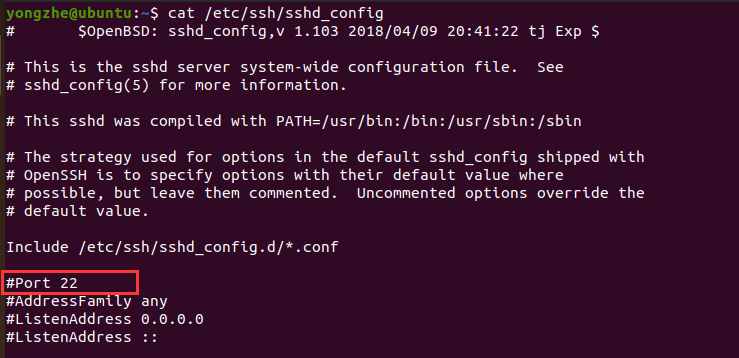 命令选项作用ssh 用户名@ip端口默认22ssh [-p 端口] 用户名@ip如果端口非22,则需要使用-p并输入相应的端口
命令选项作用ssh 用户名@ip端口默认22ssh [-p 端口] 用户名@ip如果端口非22,则需要使用-p并输入相应的端口 如下连接建立之后 输入密码即可登入,使用exit退出
是一个在linux下用来远程拷贝文件的命令。 如果是从windows到linux中,那么更推荐使用WinSCP、FTP等软件,而非命令 命令选项作用scp [-P 端口] [源文件] 用户名@ip地址:[目标地址]将[源文件]拷贝至目标主机的[目标地址]中,注意如果端口为22则-P 端口可以省略。另外P大写scp -r [-P 端口] [源文件] 用户名@ip地址:[目标地址]拷贝文件夹。相比其他多加了-r 5. 用户、权限相关命令 命令汇总 序号命令作用5.1chmod [+/-rwx] [文件名|目录名]可以修改 用户/组 对 文件/目录 的权限5.2sudo获取root权限5.3groupadd [组名],groupdel [组名]添加组,删除组5.4chgrp -R [组名] [文件/目录名]递归修改文件/目录的所属组5.5useradd -m -g [组] [新建用户名]新建用户, -m自动建立家目录;-g指定所在组,否则自动新建一个同名组,注意和5.6连用5.6passwd [用户名]设置用户密码5.7userdel -r [用户名]删除用户,-r会自动删除用户家目录5.8查看用户信息,修改用户组查看用户信息5.9su [用户名]切换用户5.10chown [用户名] [文件名|目录名]修改文件拥有者,这个命令一般而言用的不多下面依次详细介绍各个命令,注意以下命令选项选择常见的进行说明演示。 5.1 chmod [+/-rwx] [文件名|目录名], 修改文件权限在linux中r、w、x分别代表可读、可写、可执行 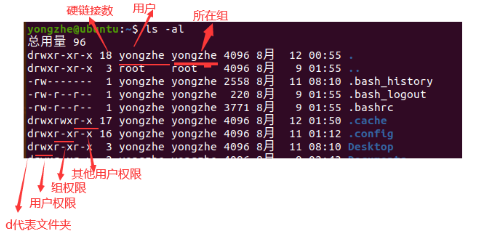 这种方式会一次性修改拥有者/组的权限 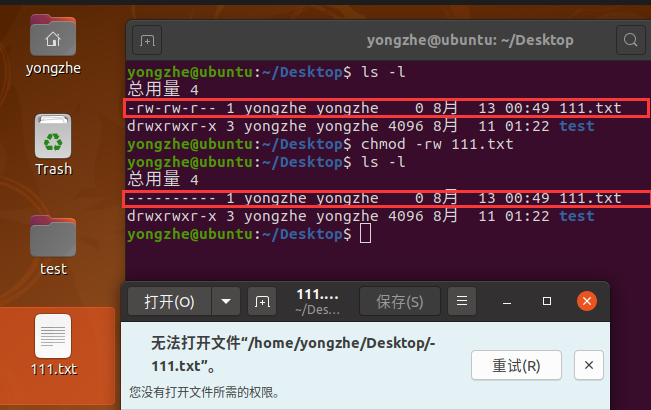 在日常使用中chmod更多的是使用数字来设置权限 例如:chmod -R 756 [文件名|目录名] (这里加上了-R递归符号) 表示拥有者rwx拥有组rx其他用户rw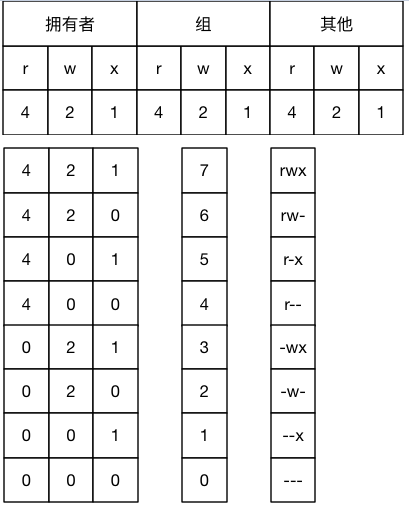 5.2 sudo,获取超级用户权限
在大多数的linux发行版中,都不推荐直接使用root账号登录系统
一般使用 sudo + 命令的方式,暂时(5分钟)获取root权限 某些情况如果需要一直使用root权限可以使用sudo su来达到直接使用root账号登录系统的结果
5.3 groupadd [组名],groupdel [组名], 添加删除组
5.2 sudo,获取超级用户权限
在大多数的linux发行版中,都不推荐直接使用root账号登录系统
一般使用 sudo + 命令的方式,暂时(5分钟)获取root权限 某些情况如果需要一直使用root权限可以使用sudo su来达到直接使用root账号登录系统的结果
5.3 groupadd [组名],groupdel [组名], 添加删除组
在使用该命令时必须拥有root权限 可以使用sudo +命令的方式暂时获取root权限 命令执行完成之后通过cat /etc/group来查看执行结果
删除与添加的方式一样 5.4 chgrp -R [组名] [文件/目录名], 递归修改文件/目录的所属组- R:该选项可以递归的修改目录中的子目录 将桌面上的111.txt所属组,修改到新创建testUser组中 [外链图片转存失败,源站可能有防盗链机制,建议将图片保存下来直接上传(img-JbXJikKg-1628934326325)(C:\Users\13324\AppData\Roaming\Typora\typora-user-images\image-20210813164019281.png)] 5.5 useradd -m -g [组] [新建用户名], 新建用户该命令可以达到新建用户的目的 其中-m :自动建立家目录,建议带上-g:指定用户所在的组,否则会建立一个同名组一般该命令使用完,创建新用户之后紧接着就设置密码,否则安全性难以保证 passwd [用户名]:使用该命令达到设置密码的目的演示中前面都带有sudo是为了获取root权限,如果在root权限下,则不用带 [外链图片转存失败,源站可能有防盗链机制,建议将图片保存下来直接上传(img-xTbNvGn6-1628934326325)(C:\Users\13324\AppData\Roaming\Typora\typora-user-images\image-20210813170248361.png)]新建的用户信息可以使用cat /etc/passwd查看  5.6 passwd [用户名],修改用户密码
参照5.5中的演示
5.7 userdel -r [用户名], 删除用户
-r 选项会自动删除用户家目录,建议带上
5.6 passwd [用户名],修改用户密码
参照5.5中的演示
5.7 userdel -r [用户名], 删除用户
-r 选项会自动删除用户家目录,建议带上
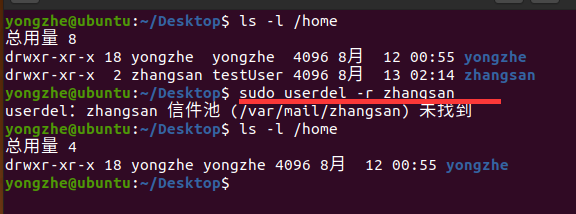 5.8 查看用户信息,修改用户组
命令选项含义id [用户名]查看 UID(用户ID) 和 GID(组ID) 信息who查看当前所有登录的用户列表whoami查看当前登录用户的账户名
文件/etc/passwd含义解释
每个用户信息由6个分号分隔开,共有7个信息分别为
用户名密码(x,表示加密的密码)UID (用户标识)GID(主组标识)用户名全称(若没有,则同名)家目录登录使用的Shell(可以理解为命令终端的风格,下面会介绍响应信息)
5.8 查看用户信息,修改用户组
命令选项含义id [用户名]查看 UID(用户ID) 和 GID(组ID) 信息who查看当前所有登录的用户列表whoami查看当前登录用户的账户名
文件/etc/passwd含义解释
每个用户信息由6个分号分隔开,共有7个信息分别为
用户名密码(x,表示加密的密码)UID (用户标识)GID(主组标识)用户名全称(若没有,则同名)家目录登录使用的Shell(可以理解为命令终端的风格,下面会介绍响应信息) 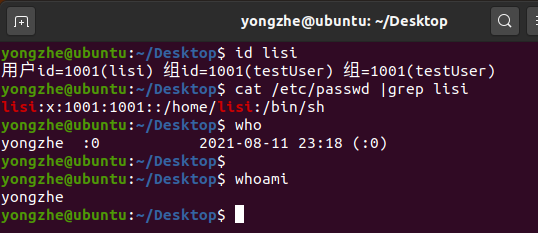 关于主组与附加组 一般而言一个用户可以同时属于多个不同的组 默认情况下新建用户时加入的组,为用户的主组。其他为附加组主组标识,GID 命令选项含义usermod -g [组] [用户名]修改用户的主组(passwd 中的 GID)usermod -G [组] [用户名]修改用户的附加组usermod -s /bin/bash [用户名]修改用户登录 Shell,一般不会使用。修改时候需要重新启动。可以更改命令终端的风格(bash看起来更加人性化,是ourne Shell的增强版本)用户的具体组情况可以使用cat /etc/group查看当然一般为了方便都会加上管道|和grep的用法 给lisi添加附加组lxd
修改lisi的Shell(新建用户默认的Shell:/bin/sh)
下面依次详细介绍各个命令,注意以下命令选项选择常见的进行说明演示。 6.1 date,查看系统时间 6.2 cal,查看日历
命令选项含义cal查看到当月的日历cal -y查看到当年的日历情况
6.2 cal,查看日历
命令选项含义cal查看到当月的日历cal -y查看到当年的日历情况
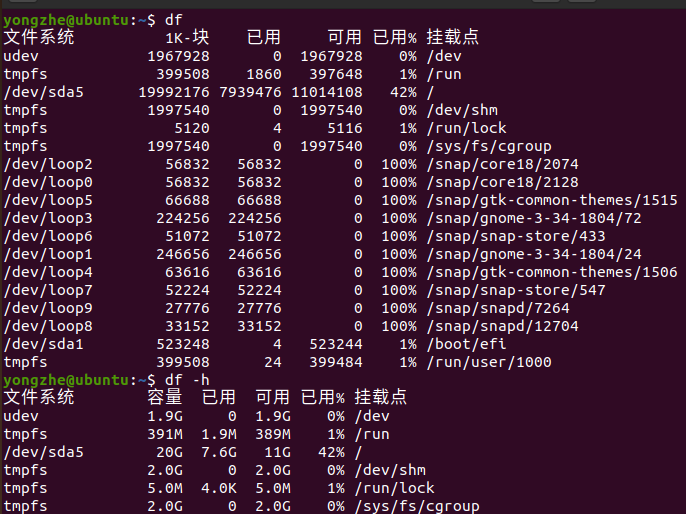 6.4 ps ,查看进程的详细状况
命令选项含义ps显示当前用户通过终端启动的应用程序ps a显示终端上的所有进程,包括其他用户的进程ps u显示进程的详细状态ps x显示没有控制终端的进程
注意和其他命令一样命令可以叠加,比如ps ax等
6.4 ps ,查看进程的详细状况
命令选项含义ps显示当前用户通过终端启动的应用程序ps a显示终端上的所有进程,包括其他用户的进程ps u显示进程的详细状态ps x显示没有控制终端的进程
注意和其他命令一样命令可以叠加,比如ps ax等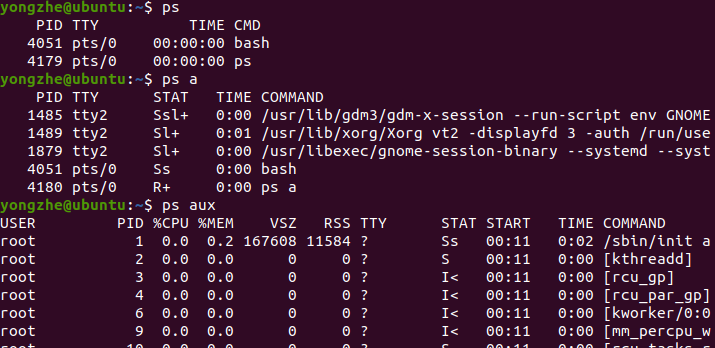 6.5 top,动态显示运行中的进程并且排序
与windows中任务管理器中的进程差不多,一旦运行就会动态的显示
如果需要退出按q
6.5 top,动态显示运行中的进程并且排序
与windows中任务管理器中的进程差不多,一旦运行就会动态的显示
如果需要退出按q 
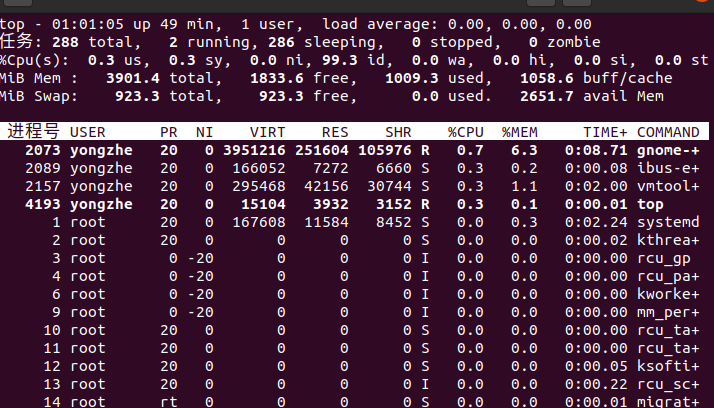 6.6 kill [进程代号],终止指定代号的进程
进程代号需要使用ps命令查看
如果不能直接杀死该进程则使用kll -p [PID]强制结束进程这里为了演示打开了两个终端,其中PID4213是新开的终端
6.6 kill [进程代号],终止指定代号的进程
进程代号需要使用ps命令查看
如果不能直接杀死该进程则使用kll -p [PID]强制结束进程这里为了演示打开了两个终端,其中PID4213是新开的终端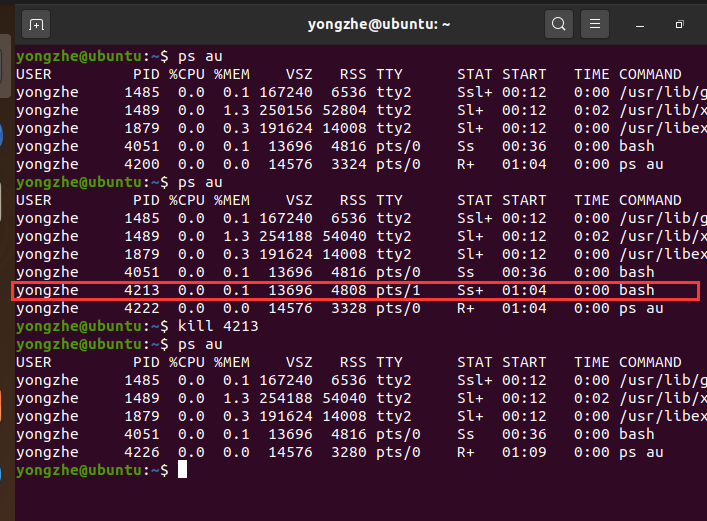 7. 查找、打包、软件安装等命令
命令汇总
序号命令含义7.1find [路径] -name “[查找内容]”在该路径下查找文件7.2tar和gzip打包/解包。压缩/解压7.3apt安装软件
7. 查找、打包、软件安装等命令
命令汇总
序号命令含义7.1find [路径] -name “[查找内容]”在该路径下查找文件7.2tar和gzip打包/解包。压缩/解压7.3apt安装软件
下面依次详细介绍各个命令,注意以下命令选项选择常见的进行说明演示。 7.1 find [路径] -name “[查找内容]”,在该路径下查找文件 如果不输入路径则是在当前路径下查找 查找内容中可以包括通配符(通配符的相关信息请参看3.1)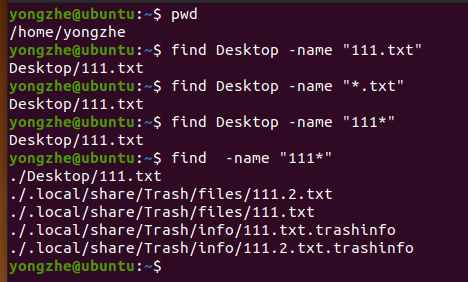 7.2 tar和gzip,打包/解包。压缩/解压
7.2 tar和gzip,打包/解包。压缩/解压
在linux中tar是很常用的备份工具,可以 把一系列文件 打包到 一个大文件中,也可以把一个 打包的大文件恢复成一系列文件 注意打包不是压缩配合gzip才能起到压缩/解压的效果 除开gzip之外还有bzip2也能起到同样的效果,只需要把-z和扩展名.gz改为-j和.bz2即可 在linux中扩展名为.tar一般为打包文件,.tar.gz为打包后的压缩文件如果只需要打包解包则命令选项为-cvf和-xvf加上z之后就变成了相应的压缩和解压缩 命令选项含义tar -zcvf [打包压缩文件名.tar.gz] [被打包压缩的文件/路径]打包压缩文件,文件和路径可以添加多个,以空格隔开即可tar -zxvf [解包解压文件名.tar.gz] -C [指定解压路径]解包解压缩文件,如果不加-C则默认当前路径下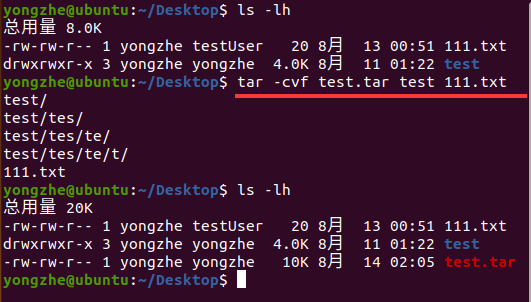 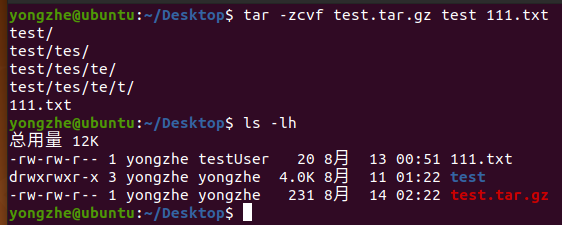 7.3 apt,安装软件
7.3 apt,安装软件
注意在使用改命令时需要取得root权限,或者在命令前添加sudo 在使用某命令时,如果系统没有,则会自动提示安装。一般而言照着操作即可。 命令选项含义apt install [软件包]安装软件apt remove [软件包]卸载软件apt upgrade更新已安装的包 下面演示安装htop的例子(进程显示软件)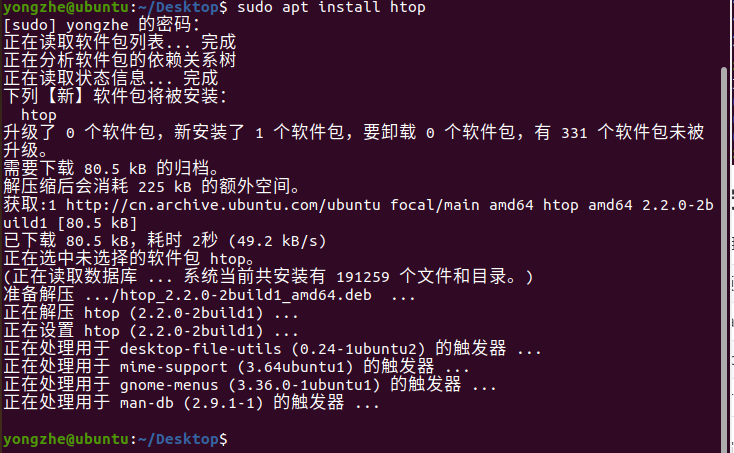 
|
【本文地址】